时间:2020-07-15 08:49:22 作者:lu 来源:系统之家 1. 扫描二维码随时看资讯 2. 请使用手机浏览器访问: https://m.xitongzhijia.net/xtjc/20200702/182736.html 手机查看 评论 反馈
大家在用WPS做报告的时候是不是会遇到这种情况,要把表格插入到PPT里面,非常的麻烦,特别是遇到内容多的表格的时候,很费时间,又不方便,那么,下面小编就跟大家分享一个小技巧,轻松就能解决这个问题,一起来看看Excel表格同步在PPT粘贴选项的方法。
方法步骤
1、首先我们打开Excel表格,复制想要粘贴的表格。
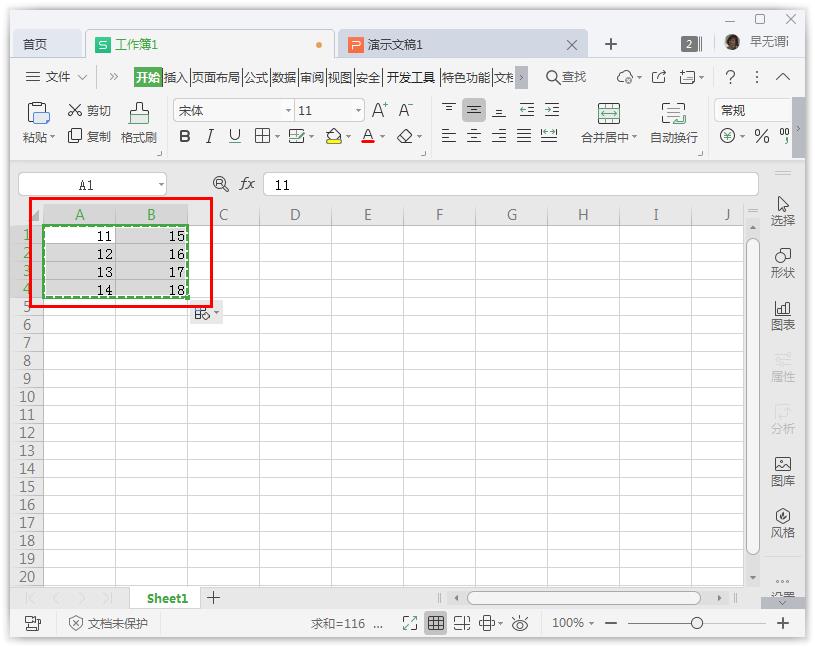
2、然后切换到PPT页面中,在上方【开始】选项卡中,点击【粘贴】-【选择性粘贴】,在里面选择【粘贴链接】,作为选择Excel工作表对象。
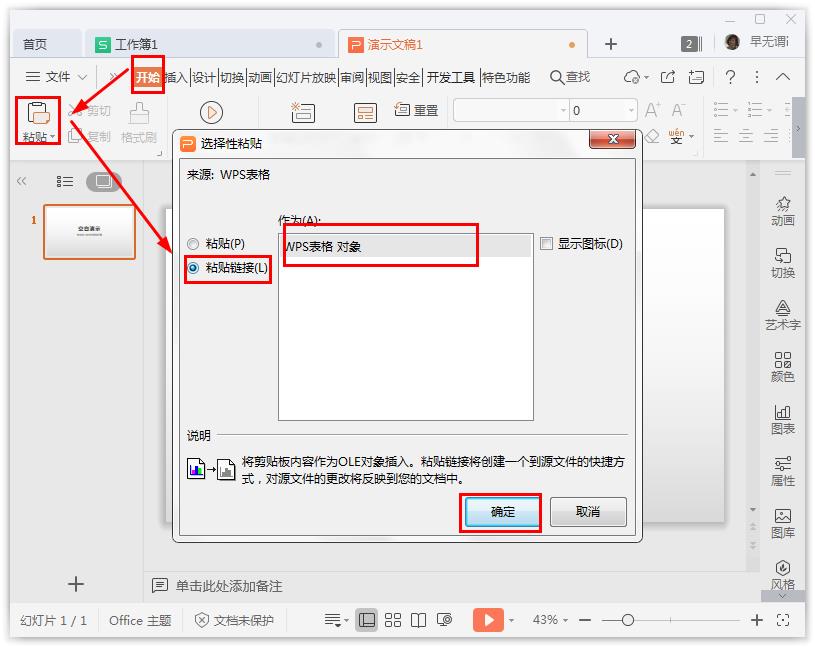
3、然后你刚才复制的Excel表格就粘贴到PPT中去啦,然后调整一下大小,这样一来这个表格就同步更新到Excel中,只要你的Excel表格更新,下次你运行PPT时,表格也会进行更新啦。
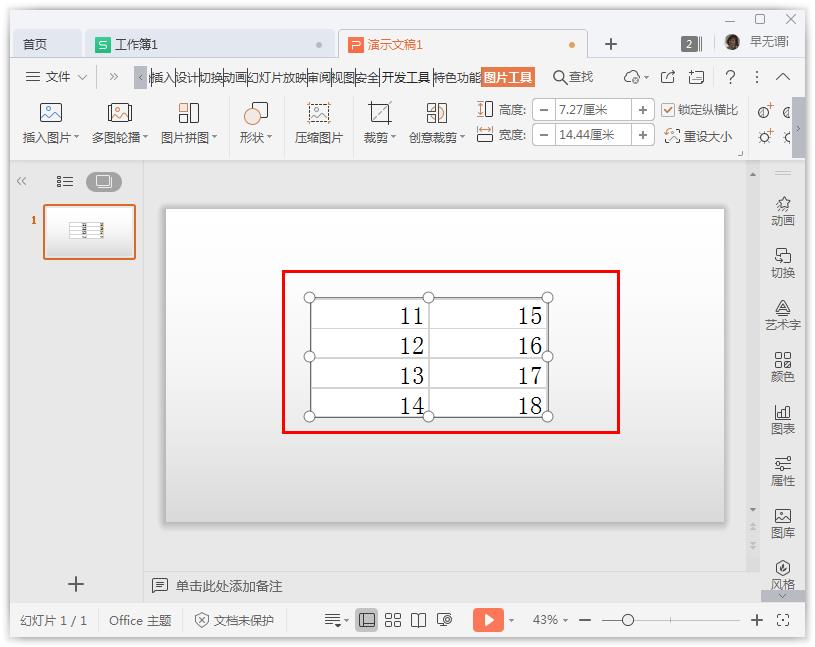
发表评论
共0条
评论就这些咯,让大家也知道你的独特见解
立即评论以上留言仅代表用户个人观点,不代表系统之家立场